Arresto imprevisto di MySQL: come risolvere l'errore XAMPP MySQL
Pubblicato: 2024-03-21Gli errori di runtime sono comuni sia tra gli utenti del server live che tra gli utenti del server locale. "L'arresto imprevisto di MySQL" è un messaggio in cui molti sviluppatori, ingegneri e amministratori di database si imbattono quando utilizzano XAMPP come ambiente di sviluppo locale. Questa situazione potrebbe essere fastidiosa ma non è un problema raro. La buona notizia è che può essere risolto. Ti copriamo le spalle.
In questa guida parleremo del motivo per cui ricevi il messaggio "Chiusura imprevista di MySQL" e di come risolvere questo errore XAMPP MySQL.
È importante iniziare discutendo le radici del problema. Ma prima impariamo di più su XAMPP.
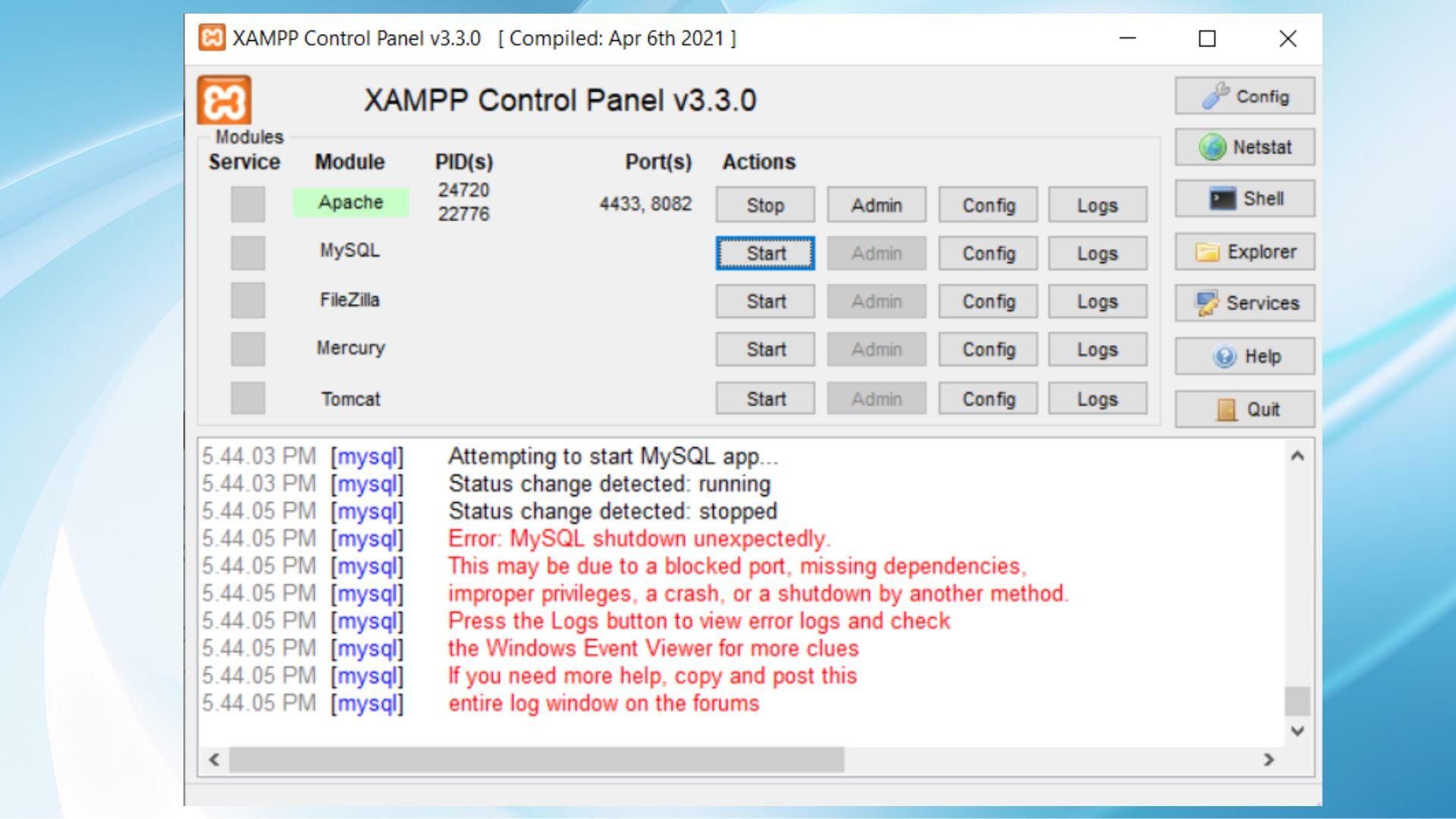
Comprendere le nozioni di base di XAMPP
XAMPP è essenzialmente un pacchetto di soluzioni server Web multipiattaforma gratuito e open source. Funziona su diversi sistemi operativi, come Windows, macOS e Linux per creare e gestire l'ambiente del server web locale.
XAMPP consente all'utente di testare facilmente nuove funzionalità, eseguire il debug del codice e garantire che il progetto funzioni senza intoppi in ambienti diversi. XAMPP ti consentirà anche di configurare il software necessario per gestire il tuo sito Web WordPress.
Ciò lo rende una scelta popolare tra gli sviluppatori, in particolare quelli che lavorano con applicazioni basate su PHP come WordPress.
XAMPP sta per:
X: multipiattaforma,
R: Apache HTTP Server, un popolare software per server web.
M: MariaDB (originariamente MySQL), un sistema di gestione di database per l'archiviazione dei dati dei siti web.
P: PHP, un linguaggio di scripting utilizzato per sviluppare contenuti web dinamici.
P: Perl, un linguaggio di programmazione che può essere utilizzato per lo sviluppo web e altre attività.
Con una migliore idea del sistema discutiamo le ragioni di questo errore.
Introduzione all'errore di arresto di MySQL in XAMPP
L'errore XAMPP "Chiusura imprevista di MySQL" indica che il servizio MySQL all'interno dell'ambiente di sviluppo ha smesso di funzionare. È senza che tu interrompa manualmente MySQL. Questa operazione può essere eseguita per vari motivi, ad esempio durante il riavvio del server, un arresto imprevisto non è qualcosa che in genere ti aspetteresti.
Quando MySQL si interrompe inaspettatamente, il tuo sito web non è in grado di comunicare con il suo database. Questo è un problema critico, soprattutto per le piattaforme basate su database come WordPress, che fanno molto affidamento sulla connettività del database per tutte le operazioni.
All'interno dell'interfaccia XAMPP, potresti notare messaggi che ti guidano nella risoluzione di questo particolare errore, evidenziati in particolare nel registro degli eventi.
Variazioni dell'errore XAMPP MySQL
Quando si verifica un arresto di MySQL in XAMPP, uno di questi messaggi apparirà sullo schermo.
- Arresto imprevisto di MySQL.
- Errore: arresto imprevisto di MySQL.
- Il servizio MySQL non si avvia.
- Problemi di porta, come "Porta 3306 utilizzata da un'altra applicazione".
- Registra i messaggi di errore che indicano problemi con i file ibdata.
- Il processo MySQL è terminato in modo imprevisto.
Ognuna di queste variazioni può fornire indizi sulla causa e aiutare nella risoluzione dei problemi.
Le ragioni dietro l'errore XAMPP MySQL
L'esecuzione di questo errore XAMPP MySQL "Arresto imprevisto di MySQL" potrebbe essere dovuta a una serie di motivi:
Conflitti di porta: MySQL utilizza 3306 per impostazione predefinita.Se un'altra applicazione del computer utilizza questa porta, MySQL non si avvierà, determinando l'arresto.
Tabelle o file di dati danneggiati: se i file MySQL vengono danneggiati, a causa di problemi del disco, arresti imprevisti o altri motivi, MySQL potrebbe non essere in grado di avviarsi.
Configurazione inadeguata: configurazioni errate nel file my.ini, come dimensioni del buffer o allocazioni di memoria errate, possono causare errori di avvio.
Problemi di autorizzazioni: MySQL necessita di determinate autorizzazioni per accedere ai propri file di dati ed eseguire operazioni.Se queste autorizzazioni non sono corrette, le operazioni di MySQL potrebbero interrompersi.
Correzione dell'errore XAMPP "Arresto imprevisto di MySQL"
Siamo arrivati alla parte attesa della risoluzione dei problemi. Ecco una guida passo passo su come correggere l'errore XAMPP: "Chiusura imprevista di MySQL"
1. Verificare la presenza di conflitti tra porte
Per gli utenti Windows:
- Apri il prompt dei comandi: premi Win + R → digita cmd → premi Invio.
- Utilizzare netstat: digitare netstat -ano |findstr 3306 → premere Invio. Questo comando cerca qualsiasi applicazione che utilizzi la porta 3306, la porta predefinita per MySQL.
- Interpretare l'output: se vedi una riga di output, qualcosa sta utilizzando la porta 3306. Nota il PID (ID processo)alla fine della riga, poiché ti servirà per identificare l'applicazione in conflitto.
Per gli utenti macOS/Linux:
- Apri terminale.
- Usa lsof: digita lsof -i :3306 → premi Invio.Questo comando elenca i file aperti e le applicazioni corrispondenti utilizzando la porta 3306.
- Leggi i risultati: se il comando restituisce informazioni, significa che la porta 3306 è in uso.Prendere nota del nome dell'applicazione odel PID fornito.
Dopo aver identificato un'applicazione che utilizza la porta 3306, risolvi il problema modificando la porta dell'applicazione in conflitto o la porta MySQL.

Opzione 1: utilizza il PID o il nome dell'applicazione annotato in precedenza per trovare l'applicazione in conflitto. Trova le impostazioni di configurazione o il file per l'applicazione. Cerca l'impostazione del numero di porta (che dovrebbe essere impostato su 3306) e modificala con un numero di porta diverso. Salva le modifiche.
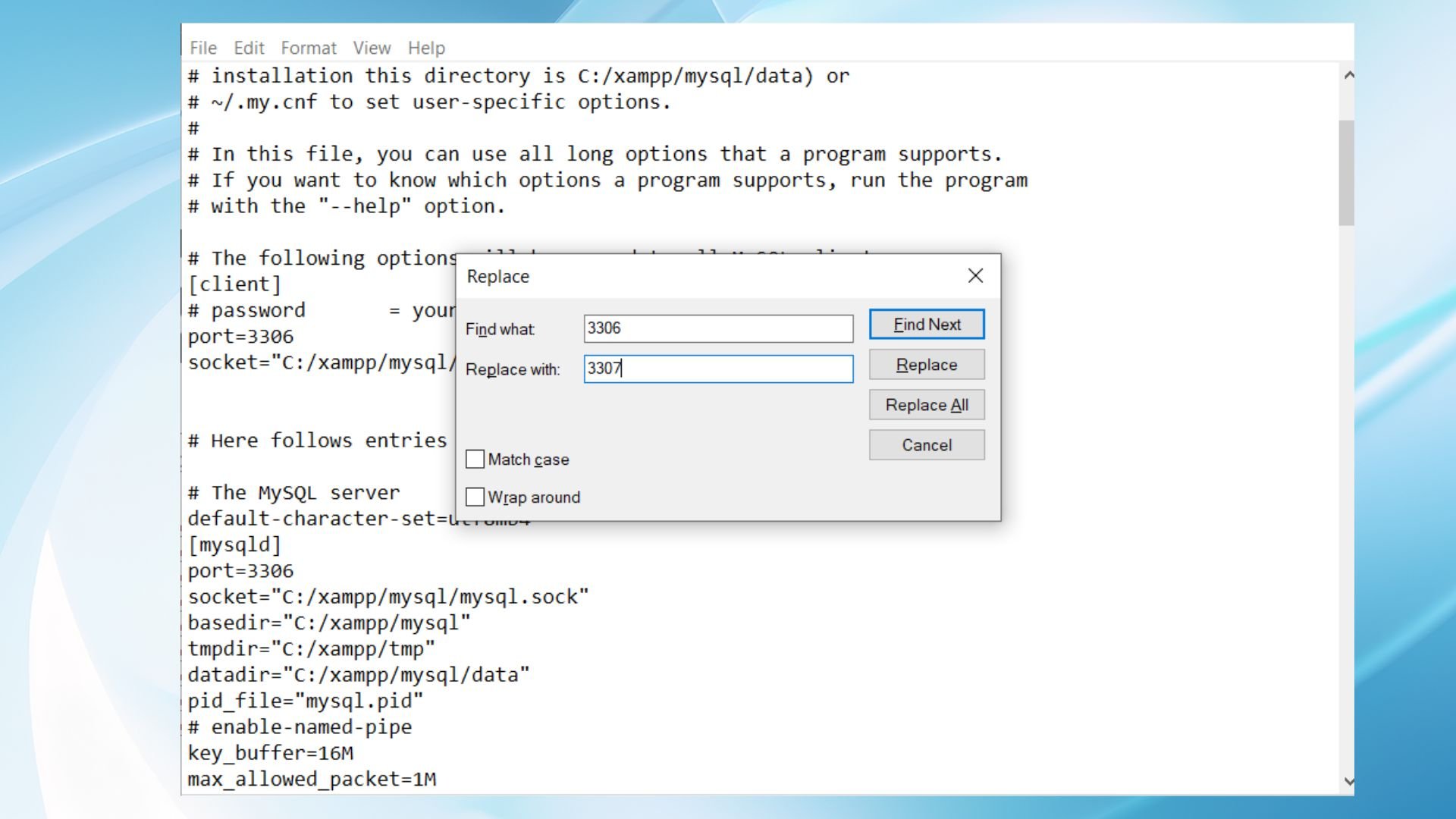
Opzione 2: modifica la porta di MySQL in XAMPP: apri il file my.ini situato nella cartella MySQL di XAMPP, cerca la riga che specifica la porta (solitamente port=3306) e modificala in una porta libera.Riavvia MySQL dopo aver apportato questa modifica.
2. Ripara tabelle o file di dati danneggiati
Come abbiamo appreso, potrebbero esserci tabelle MySQL o file di dati danneggiati all'interno di XAMPP che causano l'arresto imprevisto di MySQL. Ecco i passaggi per identificare la corruzione.
- Vai alla directory di installazione di XAMPP → vai allacartella mysql\data .Qui è dove MySQL memorizza i file di database.
- Cerca eventualifile .err , ovvero file di registro degli errori che potrebbero contenere informazioni su cosa è andato storto.
- Esamina i file che prendono il nome dai tuoi database. Presta attenzione alle dimensioni dei file e alle date di modifica che sembrano fuori dall'ordinario, poiché possono essere indicatori di corruzione.
Se hai identificato un file danneggiato. Ecco come risolverlo.
Per le tabelle MyISAM
- Prima esegui il backup dei tuoi dati. Fallo tramite phpMyAdmin di XAMPP esportando i tuoi database o utilizzando il comando mysqldump se hai dimestichezza con gli strumenti da riga di comando.
- Apri il prompt dei comandi (Windows) o il terminale (macOS/Linux).
Vai alla cartella bin all'interno della directory MySQL di XAMPP digitando cd seguito dal percorso, come C:\xampp\mysql\bin per gli utenti Windows.
Nella riga di comando, digita myisamchk -r /path/to/your/table.MYI , assicurandoti di sostituire /path/to/your/table.MYIcon il percorso reale della tabellaMyISAMche devi correggere. La -r sta per "recupera", con l'obiettivo di riparare il tuo tavolo.
Gestione delle tabelle InnoDB
Le tabelle InnoDB sono un po' più complicate a causa del loro design e non esiste uno strumento semplice come myisamchk per loro.
- Guarda i file .err all'interno della directory mysql\data per i messaggi di errore sulletabelle InnoDB .Questi possono darti suggerimenti su cosa c'è che non va.
- Prova un recupero forzato. Forza MySQL in modalità di ripristino. Modifica il filemy.ini (Windows) o my.cnf (altro sistema operativo), aggiungiinnodb_force_recovery = 1nella sezione[mysqld], quindi riavvia MySQL.
Se le cose vanno male, la soluzione migliore potrebbe essere quella di ripristinare da un backup. Si spera che ne abbiate uno recente che possa sostituire le tabelle o il database danneggiati.
3. Esaminare e modificare la configurazione
- Apri il filemy.ini con un editor di testo.Gli aspetti principali da rivedere includonoinnodb_buffer_pool_size (aumentarlo potrebbe aiutare le prestazioni) e i percorsi specificati in basediredatadir.
- Se trovi configurazioni errate o sospetti che un'impostazione possa causare problemi, apporta le modifiche necessarie. Ad esempio, seinnodb_buffer_pool_size è impostato su un valore troppo basso per il tuo carico di lavoro, aumentalo di conseguenza.Eseguire sempre il backup del filemy.ini originale prima di apportare modifiche.
4. Imposta le autorizzazioni corrette
MySQL o XAMPP potrebbero non disporre delle autorizzazioni necessarie per accedere alle proprie directory e file, soprattutto dopo aggiornamenti o modifiche al software di sicurezza.
- Controlla i permessi delle cartelle MySQL e XAMPP.
- Assicurati che l'account utente che esegue XAMPP disponga di diritti di accesso completi.
- Su Windows, potrebbe essere necessario fare clic con il pulsante destro del mouse sulla cartella XAMPP , andare su Proprietà→ Sicurezza e apportare le modifiche di conseguenza.
- Su macOS e Linux, utilizza i comandichmod e chownper impostare le autorizzazioni corrette.
5. Riavviare e monitorare
Dopo aver implementato le correzioni, riavvia XAMPP e in particolare il servizio MySQL tramite il pannello di controllo XAMPP.
Tieni d'occhio il file di registro degli errori MySQL per eventuali nuovi avvisi o errori. Questo registro si trova solitamente nella directory dei dati o specificato nel file my.ini .
Riassumendo
Quando si utilizzano ambienti server locali, imbattersi nell'errore XAMPP MySQL, "Arresto imprevisto di MySQL" è un problema comune di cui dovresti essere a conoscenza. È anche fondamentale sapere come risolverlo e ripristinare il server. In questa guida ti abbiamo illustrato le nozioni di base di XAMPP, come funziona, abbiamo imparato a conoscere il problema, perché si verifica e come risolverlo passo dopo passo senza farti prendere dal panico.
Se utilizzi il server XAMPP locale, tieni questa guida a portata di mano nel caso in cui riscontri nuovamente il problema. Non preoccuparti, abbiamo trattato in dettaglio l'intero processo di risoluzione dei problemi per te.
